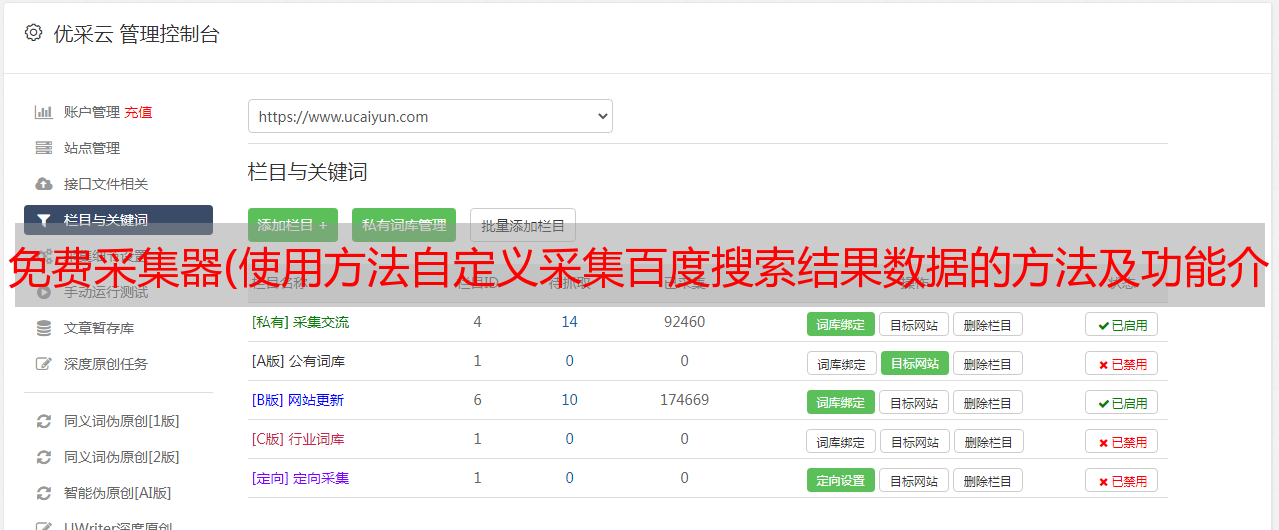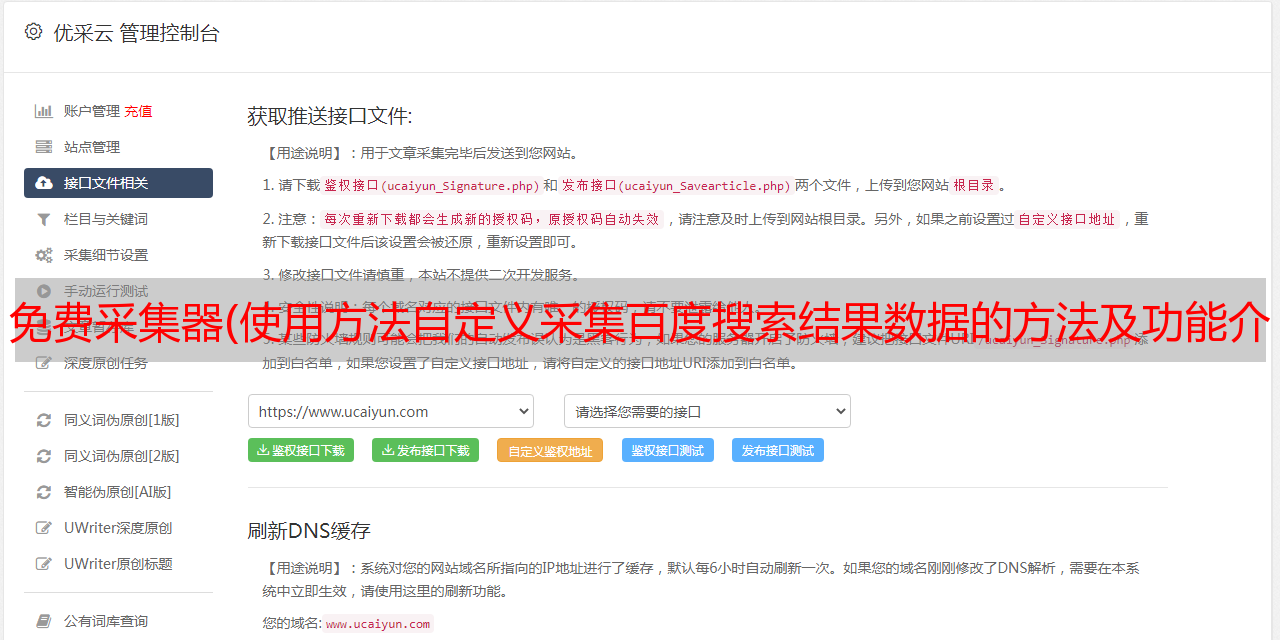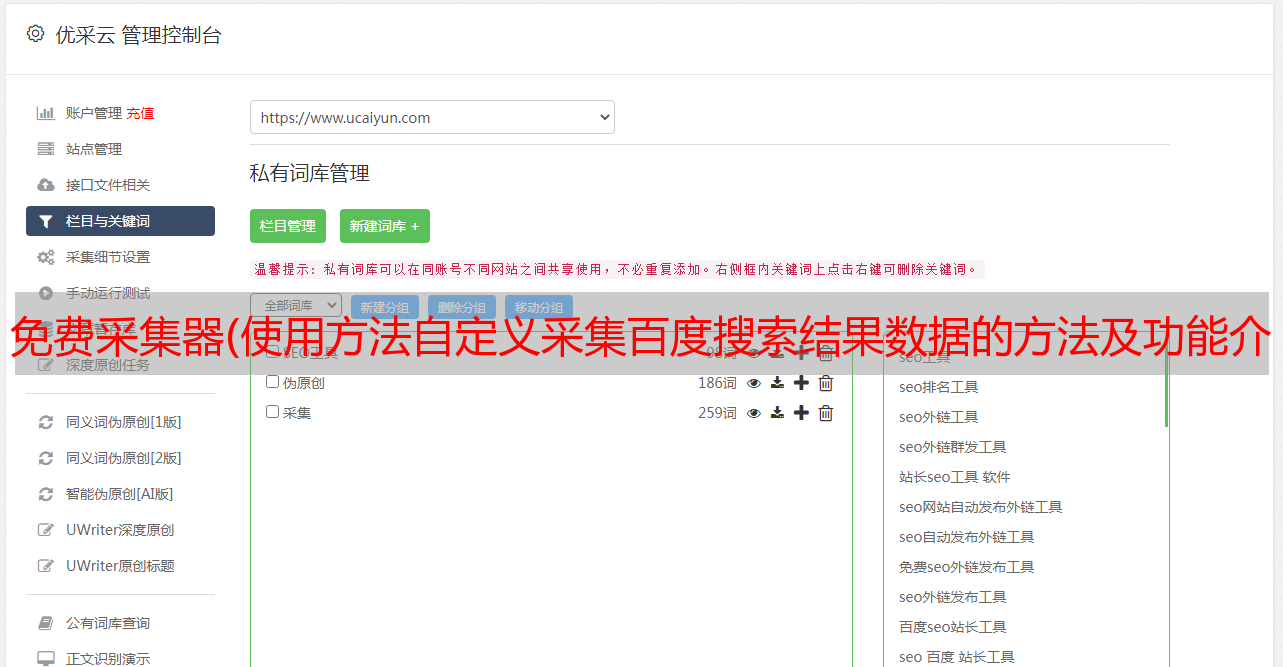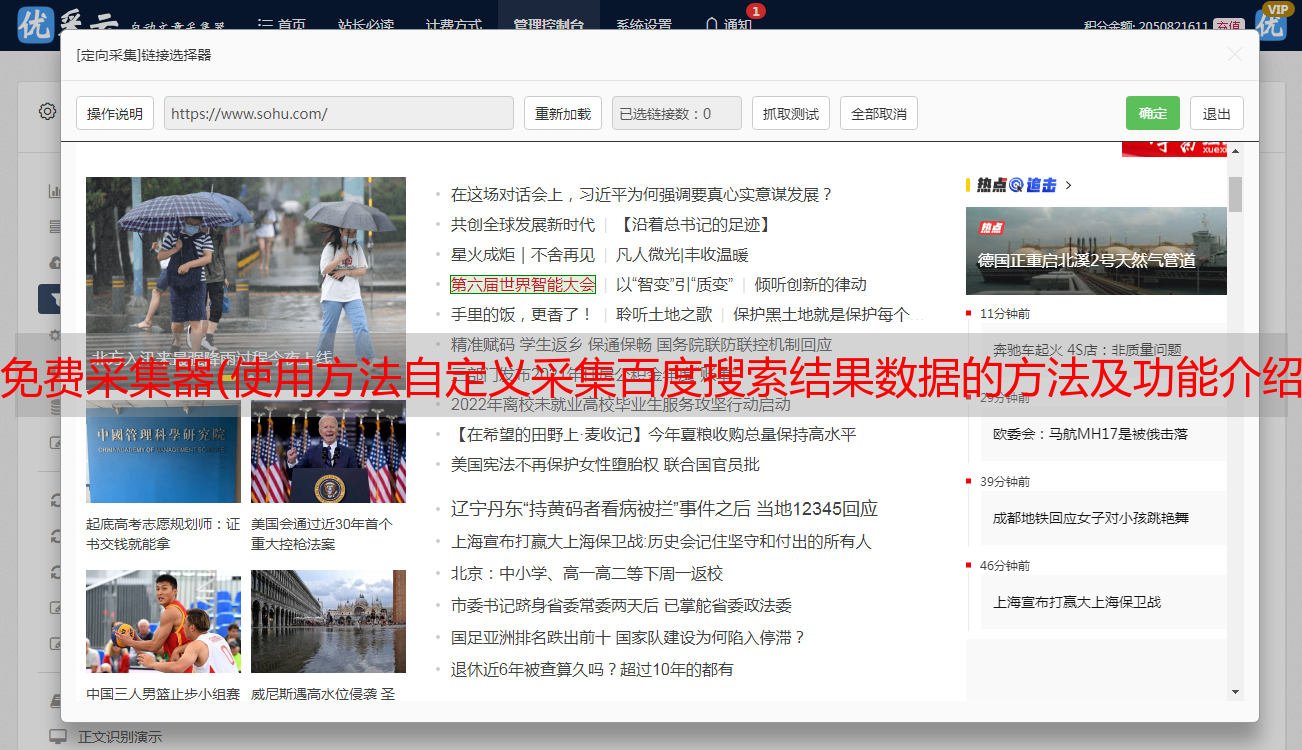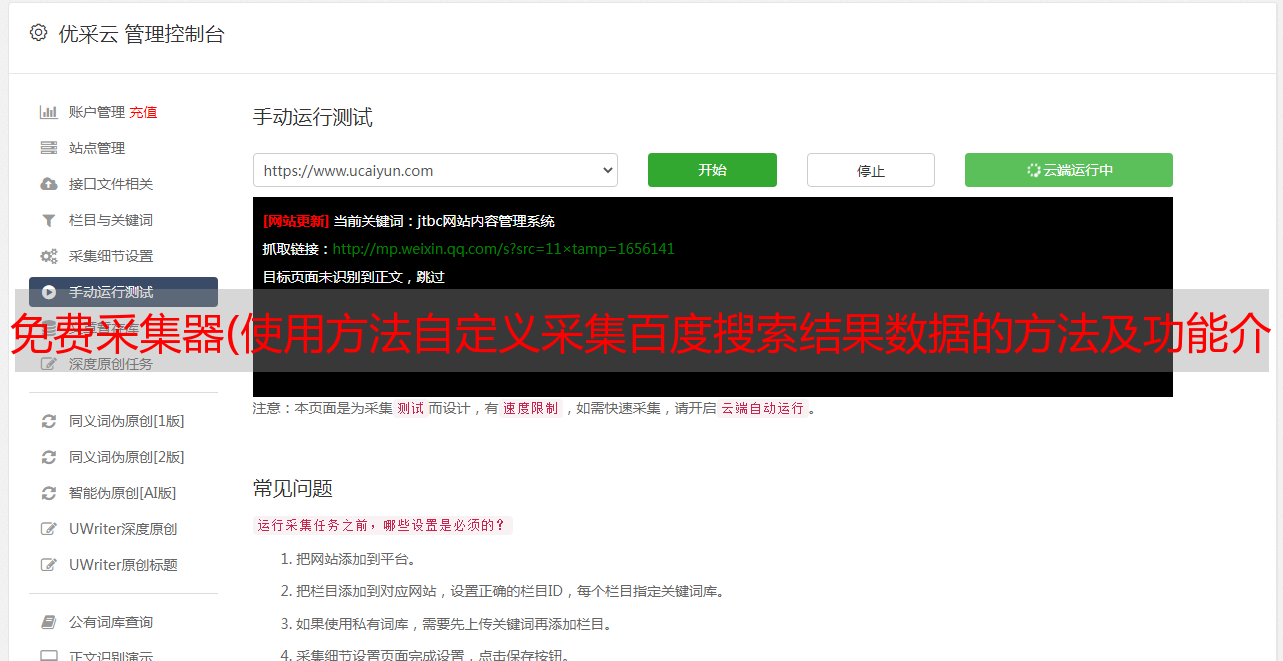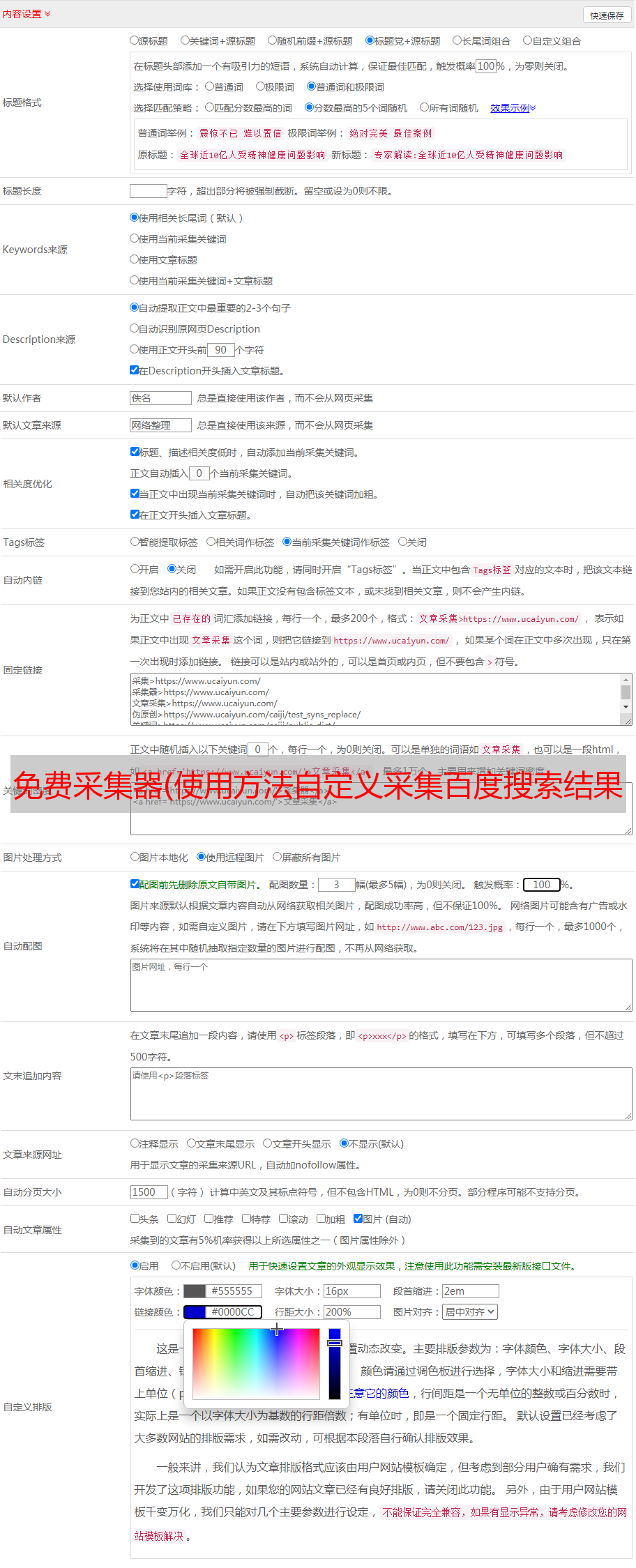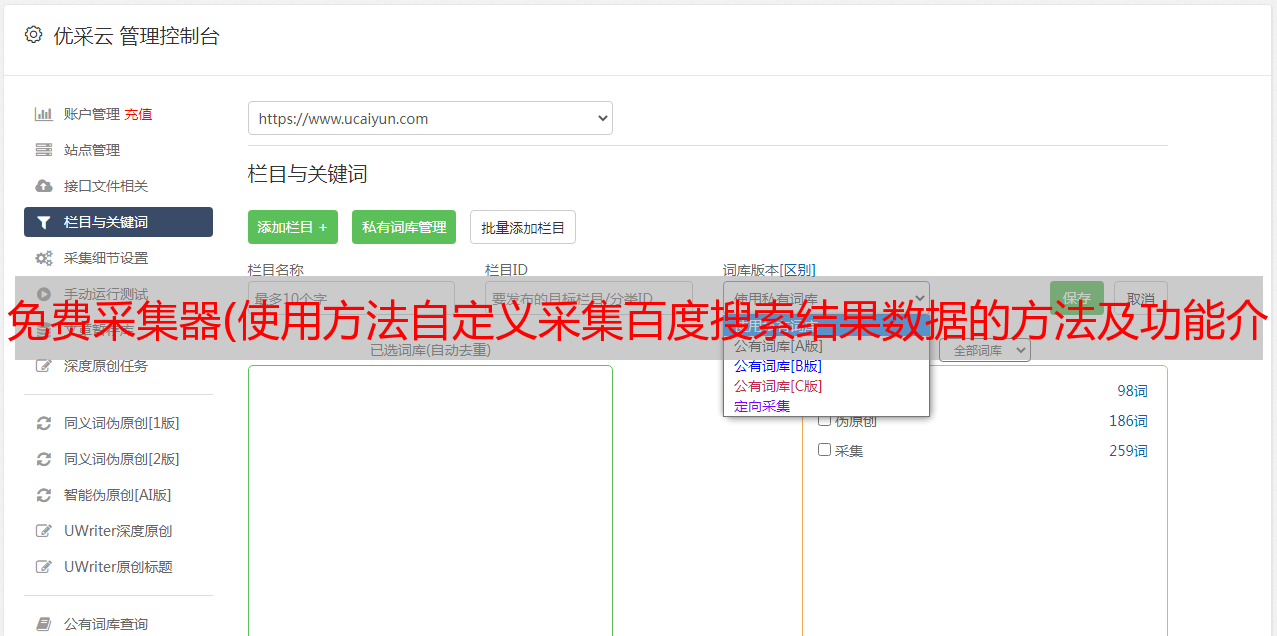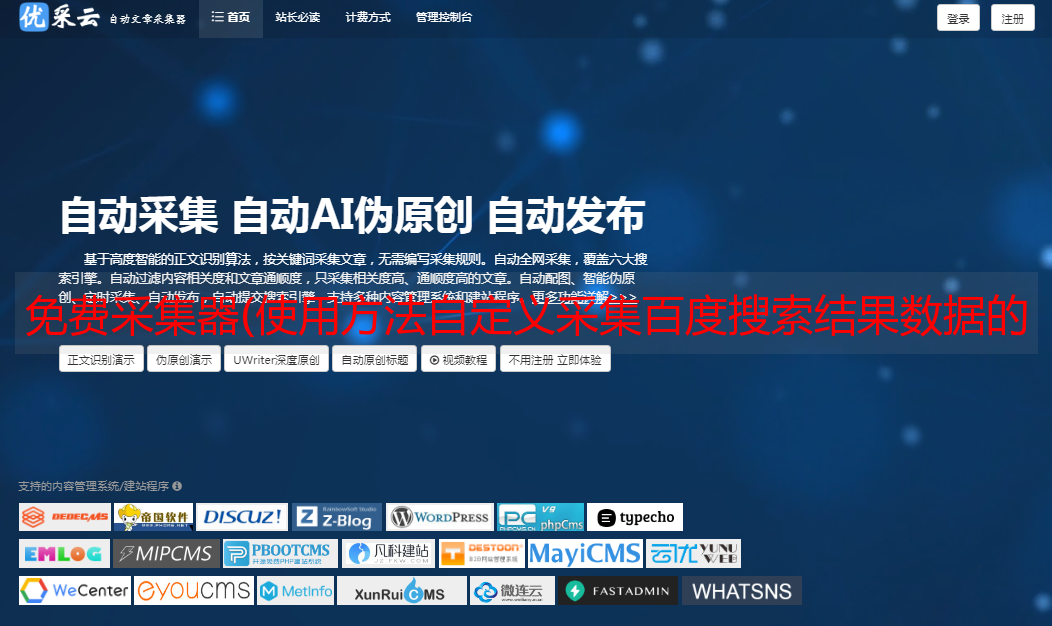免费采集器(使用方法自定义采集百度搜索结果数据的方法及功能介绍 )
优采云 发布时间: 2022-04-09 05:30免费采集器(使用方法自定义采集百度搜索结果数据的方法及功能介绍
)
优采云采集器是一款操作简单的数据采集软件。与其他同类型软件不同,即使没有任何操作经验的用户也能快速上手。它可以帮助用户在互联网上自动采集需要的信息。如果你需要它,就来下载吧。
特征
1、可视化定制采集流程
全程问答引导,可视化操作,自定义采集流程。
自动记录和模拟网页动作序列。
满足更多采集 需求的高级设置。
2、点击提取网页数据
点击鼠标选择要爬取的网页内容,操作简单。
可选择提取文本、链接、属性、html 标签等。
3、批量运行采集数据
软件根据采集流程和提取规则自动批处理采集。
快速稳定,实时显示采集速度和进度。
软件可以切换到后台运行,不影响前台工作。
4、导出和发布采集数据
采集的数据自动制表,字段可自由配置。
支持数据导出到Excel等本地文件。
并一键发布到cms网站/database/微信公众号等媒体。
指示
如何自定义采集百度搜索结果数据
一、创建采集任务
1、开始优采云采集器,进入主界面,选择Custom采集点击Create Task按钮,创建“Custom采集Task”;
2、输入百度搜索的网址,包括三种方式。
手动输入:直接在输入框中输入网址。多个 URL 需要用换行符分隔。
单击以从文件中读取:用户选择存储 URL 的文件。文件中可以有多个 URL 地址,地址之间需要用换行符分隔。
批量添加方式:通过添加和调整地址参数生成多个常规地址。
二、自定义采集流程
1、点击创建,自动打开第一个网址,进入自定义设置页面。默认情况下,已经创建了开始、打开网页和结束的进程块。底部的模板区用于拖拽到画布上,生成新的流程块;点击打开网页中的属性按钮,修改打开网址;
2、添加输入文本流块:将底部模板区域的输入文本块拖放到打开的网页块的后面,当出现阴影区域时,可以松开鼠标,它会自动连接至此,添加完成;
3、生成一个完整的流程图:按照上面添加输入文本流程块的拖放过程添加一个新块;
关键步骤块设置介绍
定时等待用于等待之前打开的网页完成。
点击输入框Xpath属性按钮,点击属性菜单中的图标点击网页中的输入框,点击输入文本属性按钮,在菜单中输入要搜索的文本。
用于设置点击开始搜索按钮,点击元素的xpath属性按钮,点击菜单中的点击图标,然后点击网页中的百度按钮。
用于设置循环加载下一个列表页面。在循环块内的循环条件块中设置详细条件,点击此处的操作按钮,选择单个元素,然后在属性菜单中点击该元素的xpath属性按钮,在网页中点击下一页按钮为多于。循环次数属性按钮可以默认为0,即不限制下一页的点击次数。
用于设置循环提取列表页中的数据。在循环块内的循环条件块中设置详细条件,点击此处的操作按钮,选择未固定元素列表,然后在属性菜单中点击该元素的xpath属性按钮,然后连续点击两次即可提取网页中的第一个块和第二个块元素。循环计数属性按钮可以默认为0,即不限制列表中计费的字段数。
用于执行点击下一页按钮的操作,点击元素xpath属性按钮,选择使用当前循环中元素的xpath的选项。
同样用于设置网页加载的等待时间。
要设置在列表页面上提取的字段规则,请单击属性按钮中的循环使用元素按钮,然后选择循环使用元素选项。单击元素模板属性按钮,在字段表中单击加号或减号可添加或删除字段。添加字段,使用单击操作,即单击加号并将鼠标移动到网页元素并单击选择。
4、单击开始采集 以启动采集。
三、数据采集 并导出
1、采集任务正在运行;
2、采集完成后选择“导出数据”,将所有数据导出到本地文件;
3、选择“导出方式”导出采集好的数据,这里可以选择excel作为导出格式;
4、采集数据导出如下图。